**
创建虚拟机及安装linux系统
**
一,利用VMware创建虚拟机
1.选择类型配置
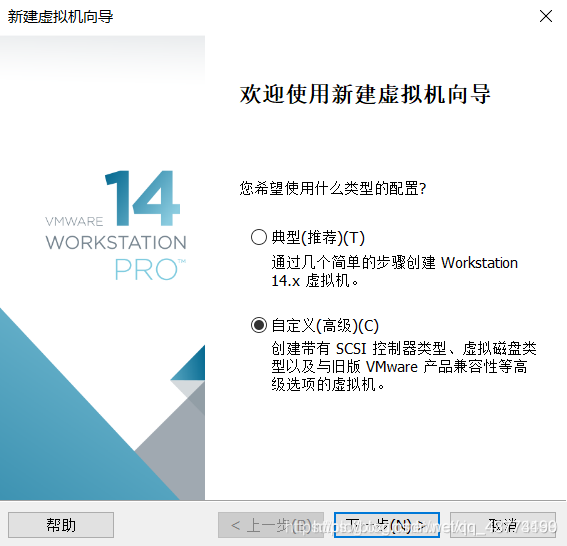
2.选择虚拟机硬件兼容性
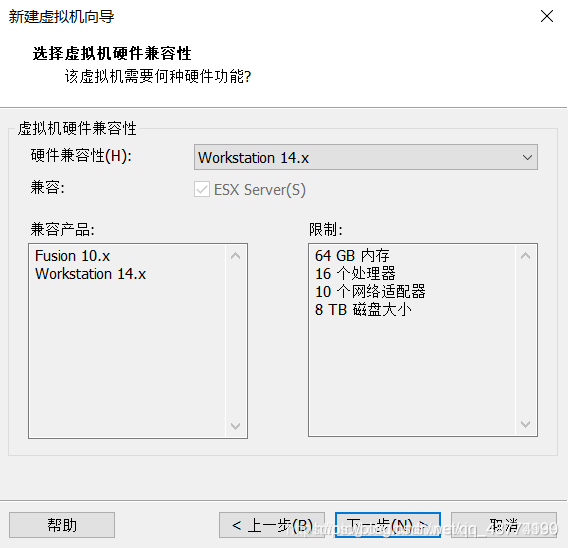
3.稍后安装客户机操作系统
4.选择客户机的操作系统及版本
客户机操作系统;linux
版本;Red Hat Enterprise Linux 7 64 位
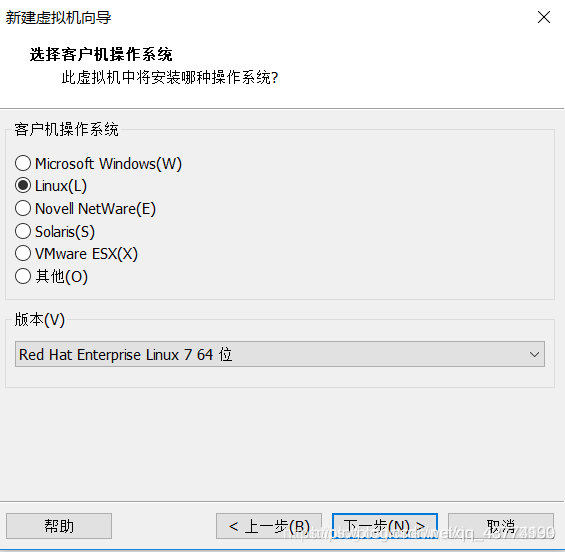
5.设置虚拟机的名称和位置
6.设置处理器数量及每个处理器的内核数量(通常情况下都是1个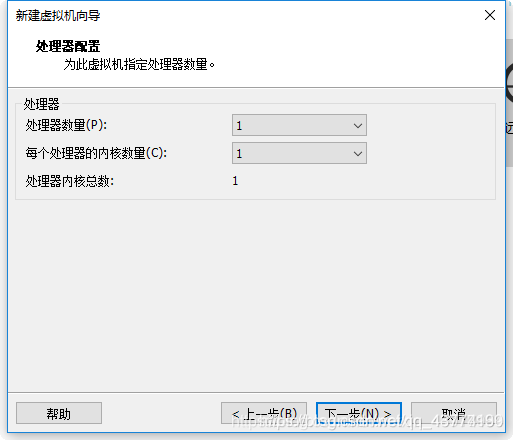
7.设置虚拟机内存为40GB
8.选择添加网络类型—使用仅主机模式网络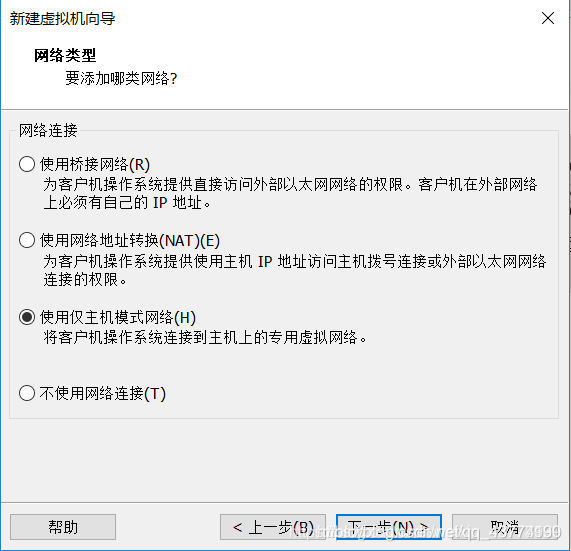
9.I/O控制类型为LSI Logic(推荐)磁盘类型SCSI(推荐)
10,选择磁盘
创建新虚拟磁盘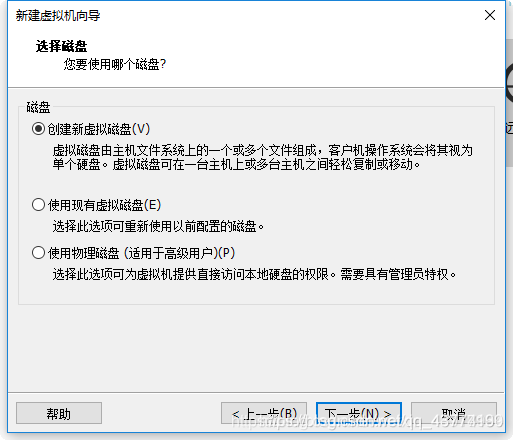
11,设置磁盘容量为40GB并将虚拟磁盘存储为单个文件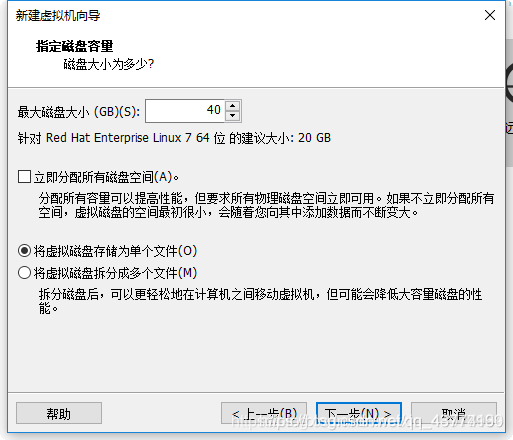
12,指定磁盘文件存储位置(扩展名不能更改)
13,检查设定,确定完成
二,给虚拟机安装linux操作系统
1,点击编辑虚拟机设置
2,选择CD/DVD所要用的(rhel-server-7.2-×86_64-dvd)
3,开启虚拟机
4,选择语言-英语。时区-上海 然后done
5,选择Sever with GUI,选择KDE
6,点击INSTALLATION SOURCE进行分盘
/分20G,/boot分200M,swap分2G
7,设置管理员密码与用户
8,安装完成
出现的错误;黑屏
解决办法;打开管理员命令输入——netsock winsock reset创建虚拟机及安装linux系统





 本文档详细介绍了如何在VMware上创建虚拟机并安装Red Hat Enterprise Linux 7 64位系统,包括配置虚拟机硬件、选择网络类型、磁盘设置以及安装过程中的分区和用户设置等步骤。在安装过程中遇到黑屏问题,解决方案是通过管理员命令行执行'netsock winsock reset'。
本文档详细介绍了如何在VMware上创建虚拟机并安装Red Hat Enterprise Linux 7 64位系统,包括配置虚拟机硬件、选择网络类型、磁盘设置以及安装过程中的分区和用户设置等步骤。在安装过程中遇到黑屏问题,解决方案是通过管理员命令行执行'netsock winsock reset'。
















 4706
4706

 被折叠的 条评论
为什么被折叠?
被折叠的 条评论
为什么被折叠?








